Microsoft Visio offre une variété de modèles standard qui vous aident à créer rapidement des diagrammes et des visualisations complexes. Au lieu de partir de zéro, vous pouvez utiliser ces modèles puissants pour répondre efficacement à vos besoins. Les sections suivantes vous guideront dans la sélection et l'utilisation de ces modèles pour obtenir des résultats professionnels en un rien de temps.
Principales constatations
- Au démarrage de Visio, vous pouvez choisir parmi différents modèles standard.
- Chaque modèle offre des formes et des mises en page spécifiques qui donnent à votre diagramme le cadre adéquat.
- En outre, vous pouvez également personnaliser les modèles pour prendre en compte vos besoins individuels.
Guide étape par étape
Ouvrir Visio et choisir les modèles
Pour commencer votre travail, ouvrez Microsoft Visio. Vous trouverez déjà différentes options sur la page d'accueil. Cliquez sur "Nouveau" pour voir les options de modèles disponibles. Vous pouvez ainsi voir les modèles disponibles et choisir celui qui vous convient.
Choisir un diagramme standard
Si vous souhaitez choisir un diagramme standard, vous avez le choix entre un diagramme vide ou l'un des modèles prédéfinis. Dans cet exemple, il est préférable de choisir un diagramme standard, car cela vous aidera à manipuler les formes spécifiques plus facilement.
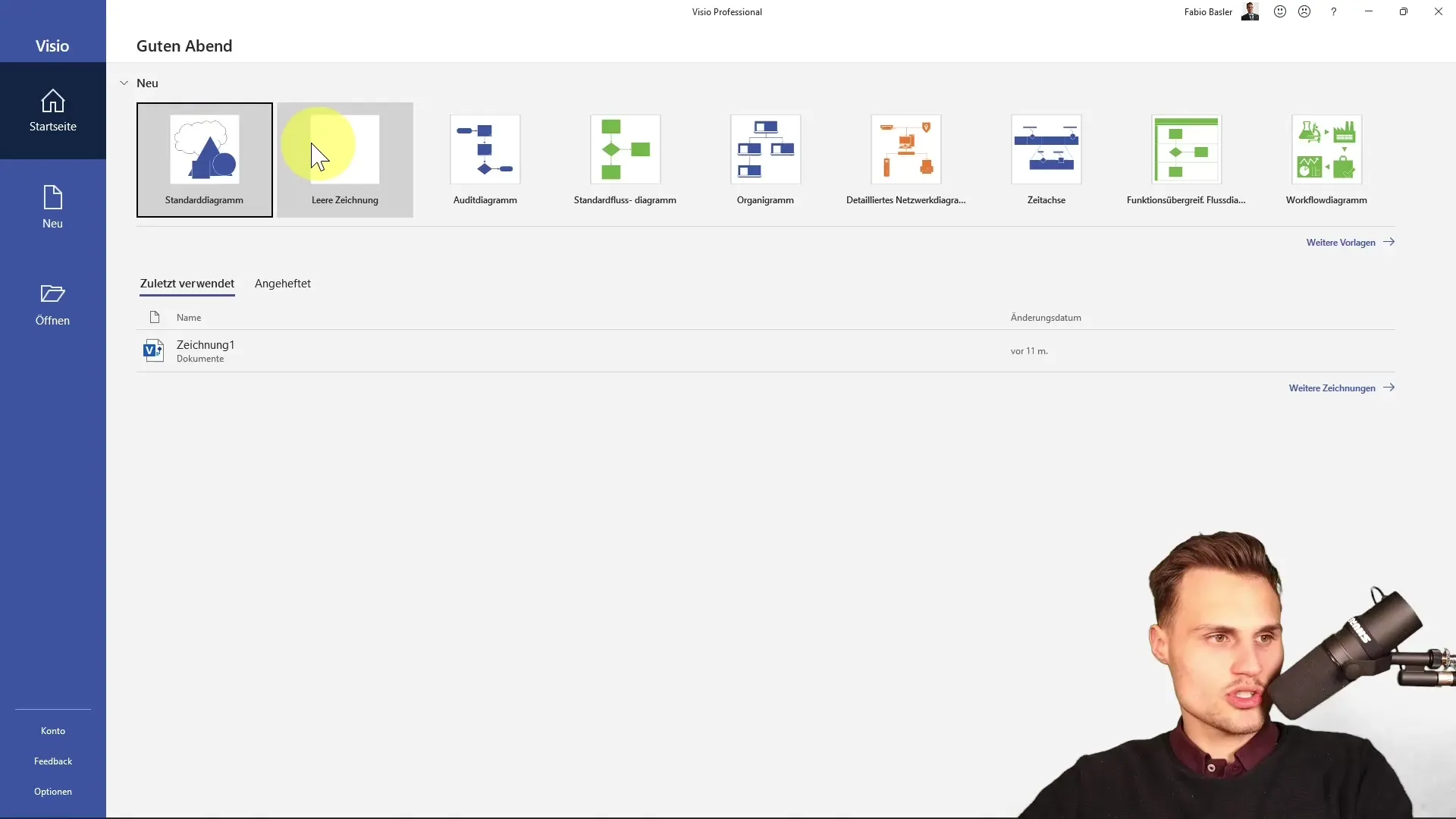
Explorer l'offre de modèles
Visio propose une large gamme de modèles, y compris des diagrammes d'audit, des diagrammes de flux, des organigrammes et des diagrammes de réseau. Sur la vue d'ensemble, vous pouvez parcourir tous les modèles disponibles et en choisir les plus appropriés. Chaque modèle est accompagné d'une brève description vous donnant un aperçu de sa fonctionnalité.
Ajout d'un diagramme d'audit
Pour notre exemple, nous choisirons un diagramme d'audit. Une fois ce modèle sélectionné, une nouvelle fenêtre de dialogue s'ouvre. Vous avez alors la possibilité de choisir un diagramme vide ou un diagramme pré-conçu, vous permettant ainsi de déterminer votre méthode de travail préférée.
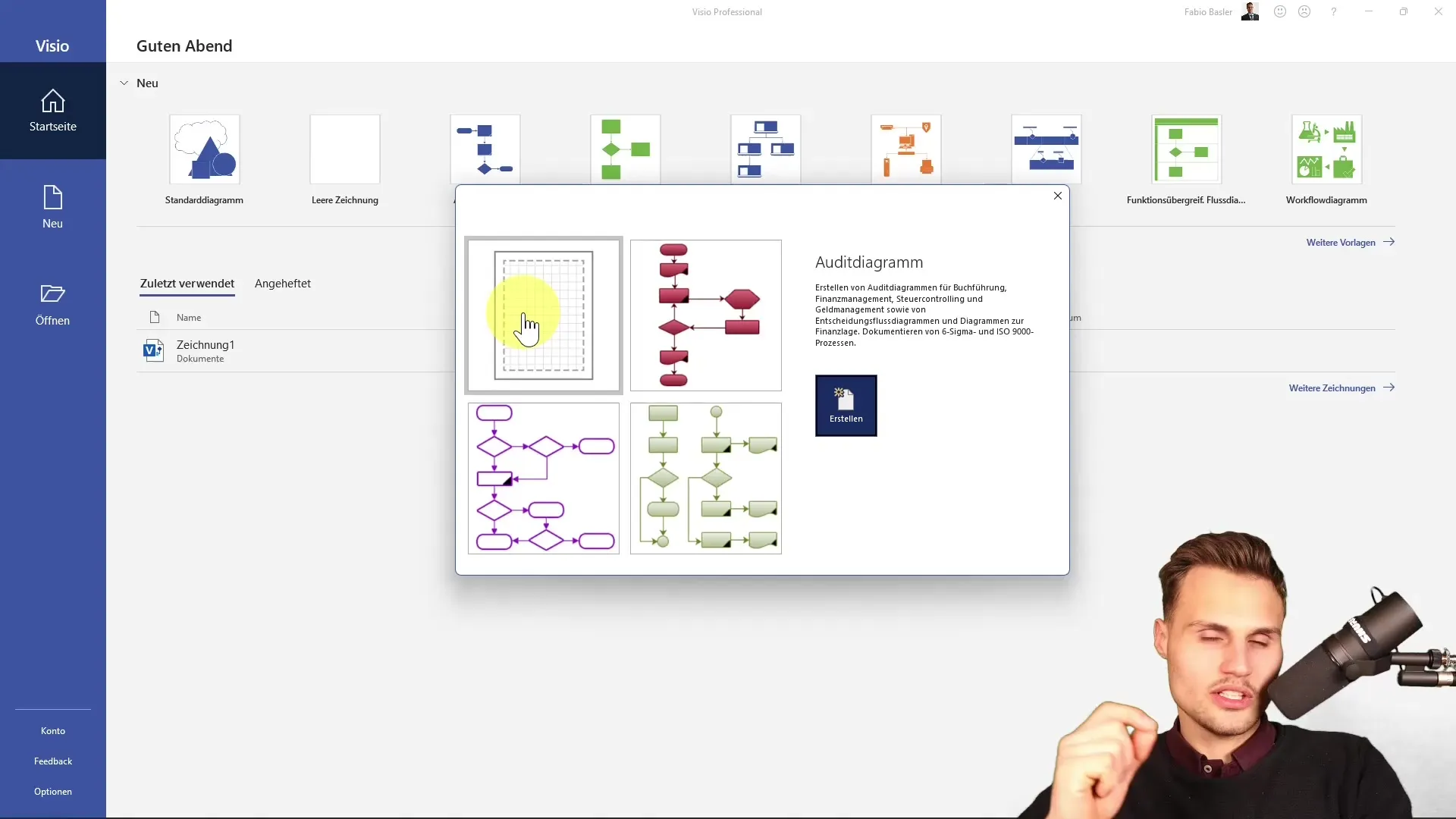
Utilisation des formes spécifiques
Une fois votre diagramme créé, vous verrez les formes correspondantes directement à l'écran. Ces formes sont spécifiques au modèle que vous avez choisi. Vous pouvez simplement glisser-déposer les formes depuis la barre latérale vers votre espace de travail.
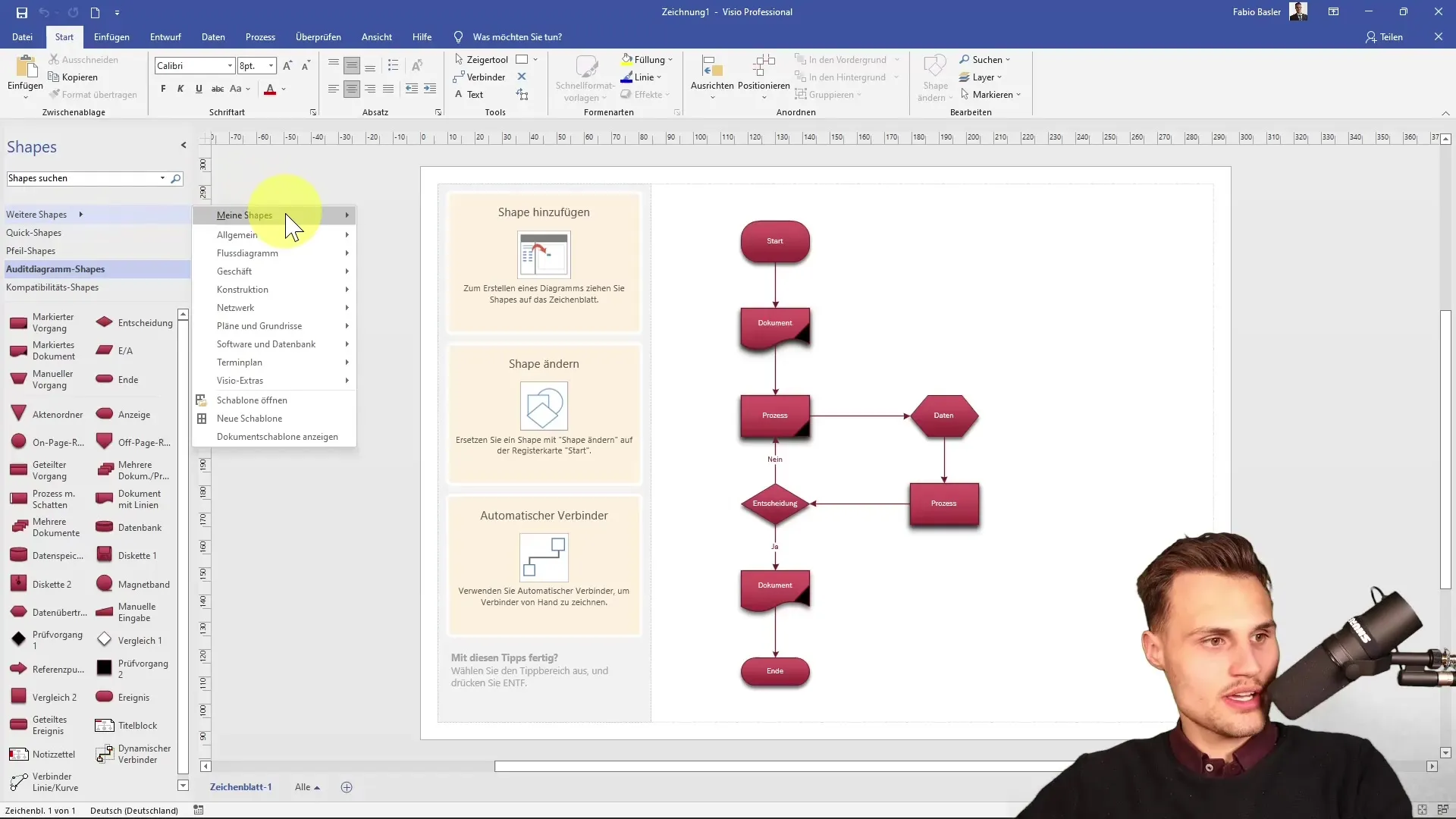
Personnalisation du diagramme
Maintenant, place à la personnalisation: vous pouvez ajuster la position et la mise en page de vos formes selon vos besoins. En un simple clic sur une forme, vous pouvez modifier sa position, ajuster sa taille et même optimiser sa mise en page. Vous avez ici une totale liberté de création.
Adaptation du texte et des libellés
Il est important d'adapter également les textes à l'intérieur des formes. Il vous suffit de cliquer sur le texte pour le modifier et ainsi présenter les bonnes informations dans votre diagramme. Cela permet d'améliorer considérablement la convivialité et la compréhension de votre diagramme.
Découvrir d'autres modèles
Si vous souhaitez voir plus de modèles, cliquez sur "Fichier", puis à nouveau sur "Nouveau". Vous pourrez alors parcourir les différentes catégories. Des diagrammes de flux aux plans de réseau, les possibilités sont quasi illimitées.
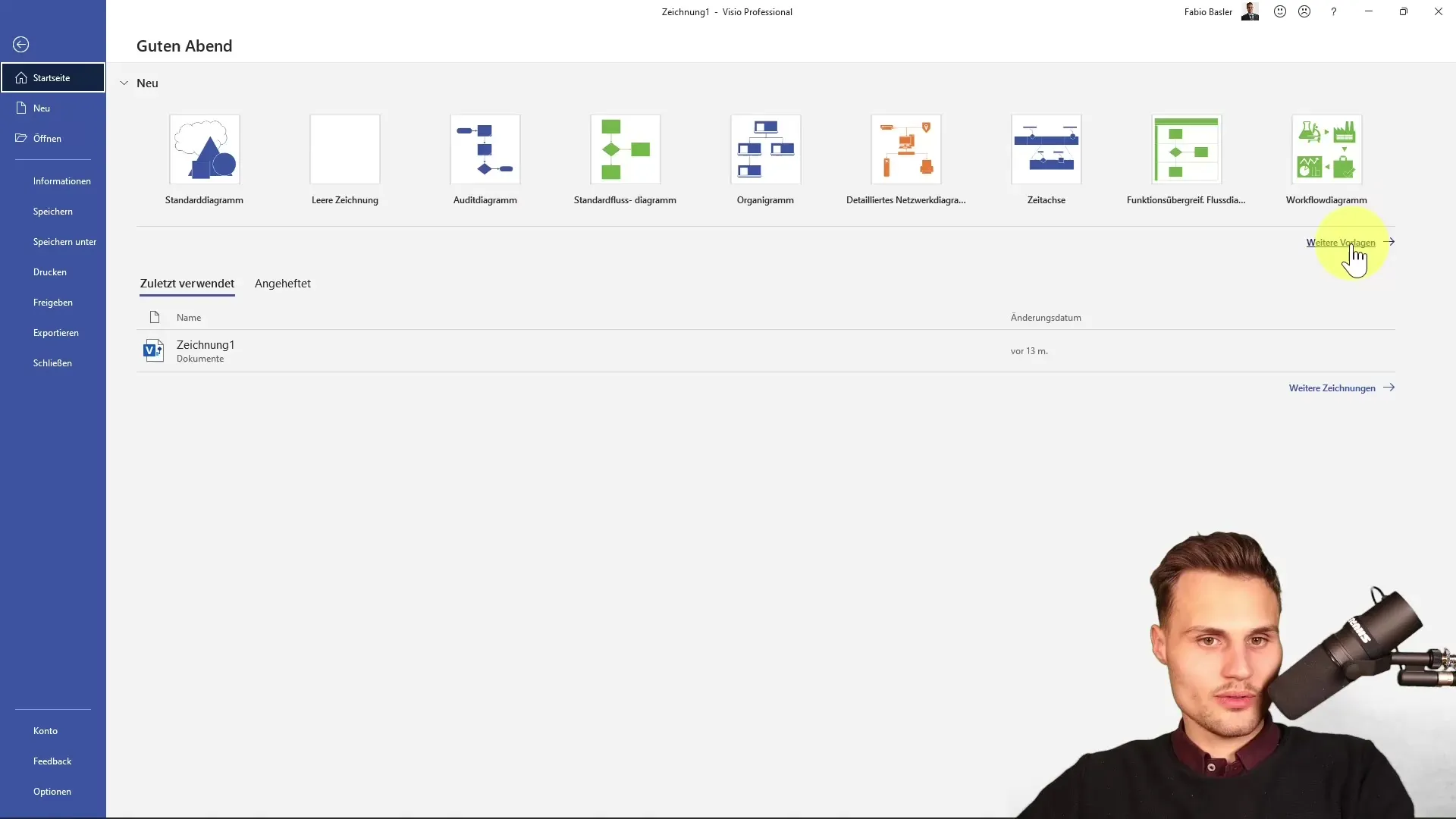
Modèles catégorisés et recommandations
Que ce soit des diagrammes de flux, des diagrammes d'entreprise ou des plans d'étage, Visio organise tous ces modèles par catégories. Vous pouvez consulter des suggestions préétablies qui vous aideront à choisir exactement le bon modèle pour votre projet.
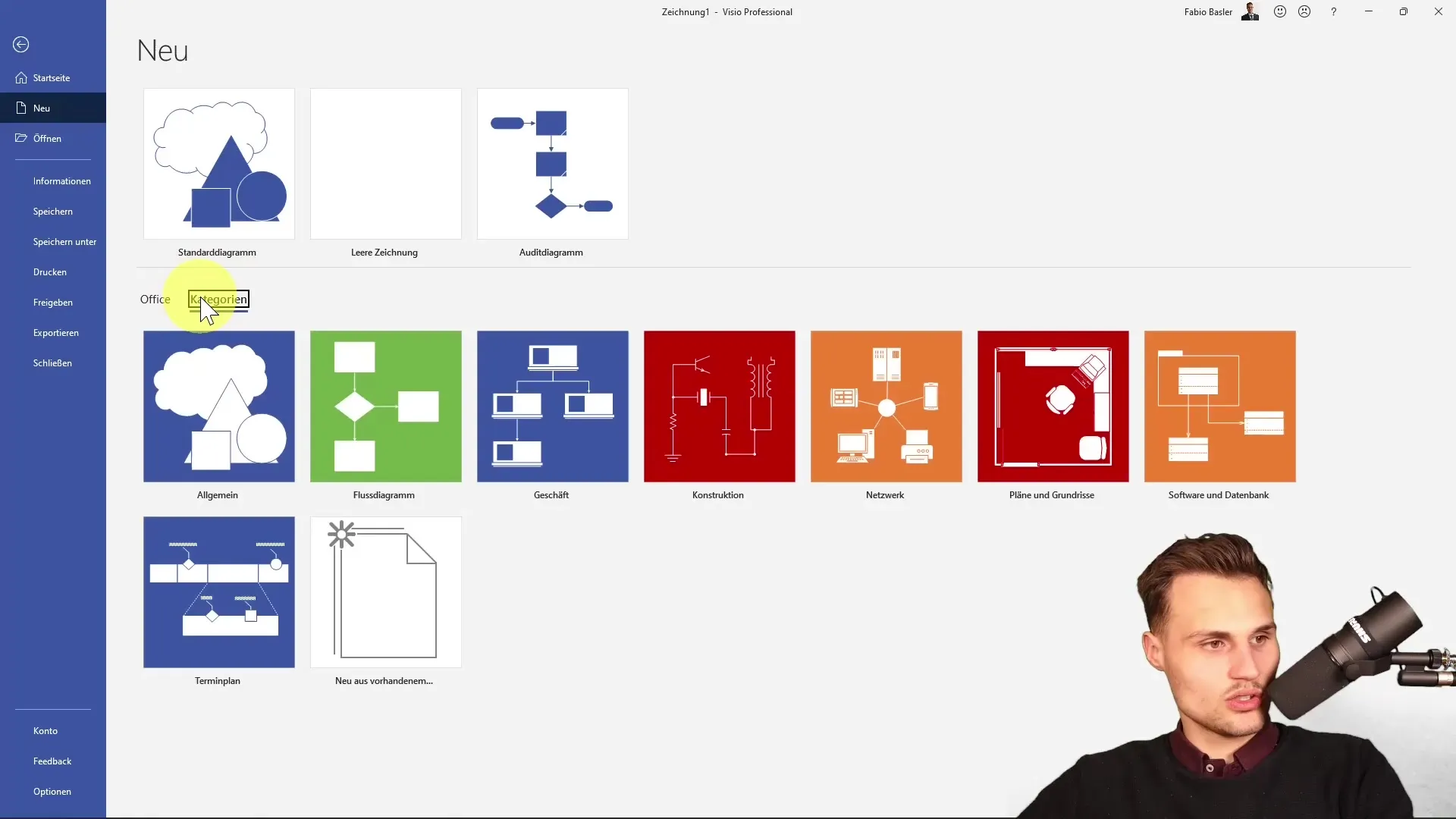
Vérification finale
Avant de continuer votre travail sur Visio, il est recommandé de jeter un dernier coup d'œil à la variété de modèles et de formes disponibles. Cela vous donnera une idée complète des options qui s'offrent à vous et vous permettra d'être prêt à réaliser vos futurs diagrammes.
Résumé
Vous avez maintenant appris les bases de la manipulation des modèles standard dans Microsoft Visio. Non seulement vous avez compris comment sélectionner différents modèles, mais aussi comment personnaliser efficacement votre diagramme. Avec ces connaissances, vous êtes prêt(e) à utiliser Visio pour vos propres projets.
Questions fréquentes
Comment sélectionner un modèle dans Visio?Cliquez sur "Nouveau" dans la zone de démarrage pour afficher les modèles disponibles et en sélectionner un.
Puis-je personnaliser les formes de mon diagramme?Oui, vous pouvez personnaliser les formes en les faisant glisser, en les redimensionnant et en ajustant leur disposition.
Comment trouver des modèles spécifiques?Dans la section "Fichier" puis "Nouveau", vous pouvez parcourir des modèles triés par catégories.
Y a-t-il une description pour chaque modèle?Oui, chaque modèle est accompagné d'une brève description qui vous aide à faire le bon choix.
Puis-je éditer les textes dans les formes?Oui, vous pouvez éditer les textes dans les formes en cliquant simplement dessus.


